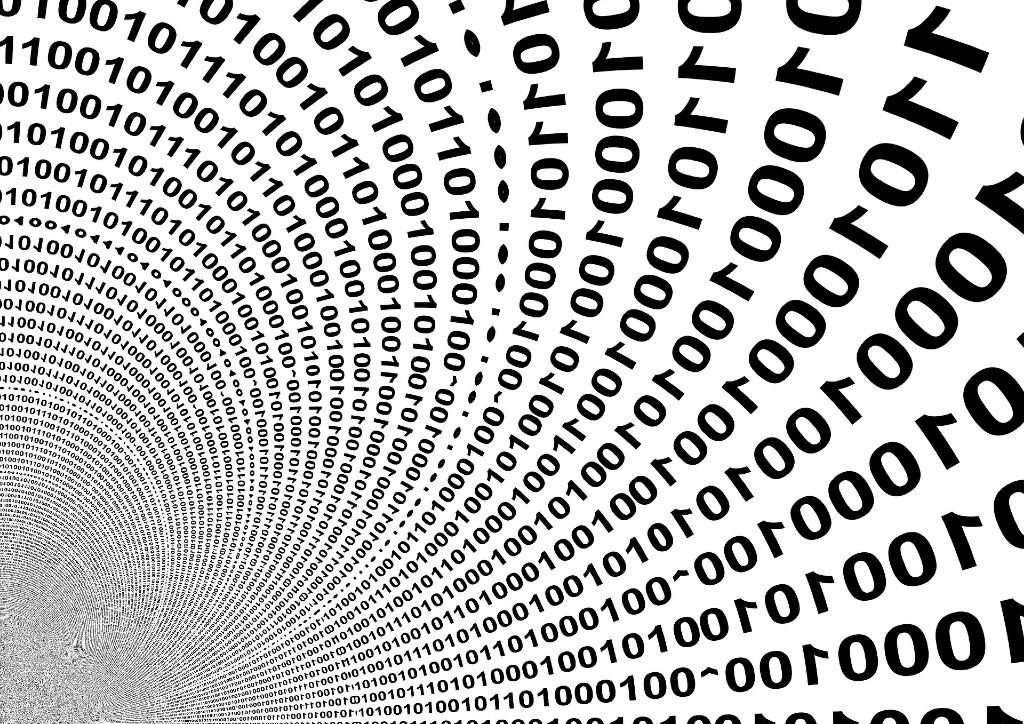Java und Flash – was nervt mich hier eigentlich immer wegen Updates?
 Frau Jahn ist genervt. Dauernd will der Computer Updates machen und sie weiß einfach nicht, was der Computer von ihr will. Leider entscheidet sich Frau Jahn dann irgendwann für die schlechteste Lösung – die Meldungen einfach ignorieren. So wie es Frau Jahn geht, geht es vielen unseren Kunden. Dauernd ploppen Meldungen von Java und Adobe Flash auf.
Frau Jahn ist genervt. Dauernd will der Computer Updates machen und sie weiß einfach nicht, was der Computer von ihr will. Leider entscheidet sich Frau Jahn dann irgendwann für die schlechteste Lösung – die Meldungen einfach ignorieren. So wie es Frau Jahn geht, geht es vielen unseren Kunden. Dauernd ploppen Meldungen von Java und Adobe Flash auf.
Wieso das so ist und was die Programme machen, möchte ich im heutigen Blogeintrag einmal erklären.
Auf vielen Rechnern sind die Programme Java und Flash installiert. Sie gehören nicht zu Windows, haben sich aber als Standard für viele (Internet-)Anwendungen entwickelt.
So wird Flash gerne genommen, um Internetspiele möglich zu machen. Auch für Videos oder Werbung spielt Flash eine wichtige Rolle. Ohne diese Erweiterung geht vieles im Internet einfach nicht. Die Software bietet Entwicklern die Möglichkeit auf recht einfache Art Internetanwendungen zu programmieren, welche dann betriebssystemunabhängig funktionieren. Daher kann man die Inhalte z.B. sowohl auf einen Windowscomputer als auch auf einen Applecomputer abspielen.
Ähnlich verhält es sich mit Java. Hier gehen wir aber noch ein Schritt weiter. In Java können komplette Programme geschrieben sein, welche nicht einmal eine Internetverbindung benötigen. Auch hier ist es für die Softwareentwickler möglich, Programme ohne viel Aufwand auf verschiedene Betriebssysteme zum laufen zu bekommen.
Aufgrund dieser Tatsachen konnten sich sowohl Flash als auch Java im Laufe der Jahre durchsetzen und sind somit auf fast jeden Computer installiert. Was sich allerdings auf den ersten Blick als Segen für den Computer anhört, mutierte leider aber auch zum Fluch.
Wegen der hohen Verbreitung einer solchen Software und auch die Möglichkeit, hierüber andere Programme auszuführen, haben sich einige Kriminelle gedacht, dass man diese Software doch wunderbar für Angriffe nutzen kann um z.B. Viren zu verteilen. Entsprechend sind solche Leute auch aktiv, um Schwachstellen in der Software zu finden.
Deswegen sind die Entwickler von Flash und Java auch regelmäßig dabei, neue Schwachstellen in der Software zu entschärfen. Das Ergebnis sind die regelmäßigen Updatemeldungen der Programme.
„Wenn Sie solche Programme auf den Computer haben, sollten Sie auf jeden Fall die Updates immer einspielen, da Sie sich sonst zur Zielscheibe für Angreifer machen!“ rät René Stelljes, Gründer vom RS IT-Service.
Welche Alternativen gibt es?
Beim Thema Flash sieht es aktuell ein wenig schwierig aus. Zuviel ist aktuell im Internet noch darauf ausgelegt. Technisch gesehen kann das meiste der Funktionen von Flash direkt im Browser umgesetzt werden, leider sind aber viele Internetseitenbetreiber nicht bereit, die Umstellung auf das sogenannte „HTML 5“ vorzunehmen. So lange dies der Fall ist, kommen wir an Flash nicht vorbei.
Eine Möglichkeit den Updatemeldungen von Flash zu entgehen wäre hier der Browser „Chrome“ von Google. Dieser bringt ein eingebautes Flash mit und wird automatisch mit den Browser im Hintergrund aktualisiert. Nutzer von anderen Browsern bleibt erst einmal nichts übrig, als sich mit den Updates von Flash anzufreunden.
Beim Java sieht es ein wenig anders aus. Die Verbreitung von Java für Computersoftware scheint weniger zu werden und einige Programme, welche vor einiger Zeit noch Java benötigten, kommen nun ohne diese Software klar. „Vor einigen Jahren war Java noch Pflicht auf dem Computer,“ erklärt Stelljes: „Dies hat sich zum Glück geändert und deswegen installieren wir diese Software auch nicht mehr, wenn wir eine Neuinstallation vornehmen.“
So sollte jeder Benutzer prüfen, ob er die Software wirklich benötigt und ggf. deinstallieren. Somit ersparen Sie sich die nervigen Updatemeldungen, welche bei Java ja auch ein wenig komplex zu installieren sind, sondern sorgen auch für ein ganzen Stück mehr Sicherheit auf Ihren Computer.
Wenn die CD wichtige Daten nicht mehr hergibt – eine Notfalllösung auch für DVDs
 Auch wenn die CD bzw. DVD so langsam an Bedeutung verliert, habe ich letztens einen Tipp bekommen, welchen ich erst skeptisch betrachtet habe – allerdings im Feldversuch geklappt hat. Denn normalerweise versuche ich defekte CDs mit speziellen Reparatursets und einer Spezialpaste wieder zum lesen zu bekommen. Es geht aber auch einfacher.
Auch wenn die CD bzw. DVD so langsam an Bedeutung verliert, habe ich letztens einen Tipp bekommen, welchen ich erst skeptisch betrachtet habe – allerdings im Feldversuch geklappt hat. Denn normalerweise versuche ich defekte CDs mit speziellen Reparatursets und einer Spezialpaste wieder zum lesen zu bekommen. Es geht aber auch einfacher.
Vielleicht kennen Sie das Szenario: Sie haben eine CD bzw. eine DVD und diese lässt sich nicht mehr lesen. Wenn es sich hier nur um Verschmutzung handelt, dann kann man diese mit einen milden Reiniger reinigen. Schlimmer wird es, wenn die Daten aufgrund von Kratzern nicht mehr ausgelesen werden können.
In diesem Fall nehmen wir nun ein wenig Spülwassser. Wichtig hierbei ist, dass wir ausreichend Spülmittel verwenden. Also ruhig einen ordentlichen Schuss und nicht nur die „abwaschübliche“ Menge. Dieses Gemisch kann nun vorsichtig mit einem sauberen Tuch auf die CD aufgetragen werden. Dabei sollten Sie darauf achten, dass die Kratzer mit der Seifenlauge gefüllt werden. Im nächsten Schritt nehmen wir den Datenträger und legen ihn ins Eisfach. Dort sollen wir Sie einige Zeit gefrieren lassen.
Die gefrorene CD lassen wir nun abtauen. Wichtig hierbei ist, dass die CD wirklich komplett trocknet. Dies kann einige Zeit in Anspruch nehmen. Diesen Vorgang sollten Sie nicht mit einem Tuch oder ähnliches beschleunigen, da Sie mit hoher Wahrscheinlichkeit den Seifenfilm vom Datenträger abwischen.
Mit ein wenig Glück können die Daten wieder von der DVD bzw. CD gelesen werden. Wichtig hierbei ist, dass Sie sofort die Daten auf einen anderen Datenträger speichern, damit sie nicht verloren gehen…
Wie gesagt, ich hab erst nicht daran geglaubt, konnte aber mit der Methode brauchbare Ergebnisse erzielen. Wichtig sei noch zu erwähnen, dass der Grundsatz für Datenrettung heißt, das man in der Regel nur einen Versuch hat, eine erfolgreiche Datenrettung vor zunehmen. Ich übernehme keine Haftung für eventuelle Schäden an den Datenträgern oder der Hardware. Wenn Sie wirklich wichtige Daten zu retten haben, sollten Sie sich an einem Fachmann für Datenrettung wenden. Wir stehen hier gerne mit unserem Know-How zur Verfügung.
Mal eben schnell etwas auf einer Internetseite finden…
Manchmal ist es schon erstaunlich, mit welchen einfachen Tipps man seine Kunden ein Stück glücklicher machen kann. Dieses ist mir die Tage wieder passiert. So wird so mancher Leser hier im Blog jetzt ein Schild mit der Aufschrift „Langweilig“ hochhalten, für alle anderen kann der Tipp Gold wert sein:
Es gibt Situationen, da sucht man bei Google uns landet auf eine Seite mit einen sehr ausführlichen Text. Es gibt zum einen die Möglichkeit, den Text quer zu lesen um sich hier seine Information heraus zu suchen. Dies kann dann schon recht zeitaufwendig werden. Alternatriv gibt es noch die Möglichkeit, sich ein andere Internetseite anzeigen zu lassen. Dies ist aber in meinen Augen auch nicht das Mittel zu Wahl.
Die in unseren Augen wesentlich bessere und vor allem bequemere Lösung ist, denn Suchbegriff gezielt auf der Seite noch einmal zu suchen. Und so geht es:
- Auf der Seite, auf der Sie suchen möchten drücken Sie folgende Tastenkombination: STRG + F (Mac-Benutzer: ⌘ + F). Es öffnet sich ein Suchfeld. (Hier Beispielsweise am Firefox, so ähnlich sieht es aber auch bei jedem anderen Browser aus.)

- In diesem Suchfeld geben Sie nun Ihren Suchbegriff ein
- Im Hauptfenster des Browsers wird nun der Text farblich markiert.
- Im Suchfeld selbst gibt es nun die Möglichkeit sich weitere Treffer direkt anzeigen zu lassen.
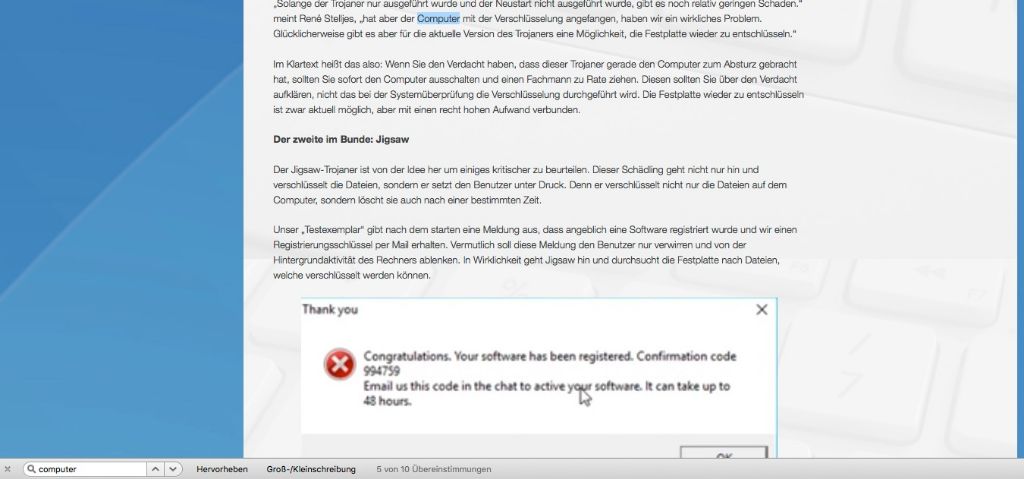
Prinzipiell funktioniert diese Funktion auf allen handelsüblichen Tablett PCs, als auch auf Smartphones. Die Suche ist hier in der Regel neben der Adressleiste in der Menüauswahl versteckt (3 Punkte unter einander).
Antivirensoftware mit Lücken – Comodo Internet Security
 Antivirensoftware gehört auf jeden Rechner drauf. Dies ist soweit auch richtig. Auch wenn ein Antivirenprodukt keine 100%-tige Sicherheit bieten kann, so ist es doch gerade für den Ottonormalanwender wichtig, eine Software zu nutzen, welche bestimmte Sicherheitsaufgaben übernimmt.
Antivirensoftware gehört auf jeden Rechner drauf. Dies ist soweit auch richtig. Auch wenn ein Antivirenprodukt keine 100%-tige Sicherheit bieten kann, so ist es doch gerade für den Ottonormalanwender wichtig, eine Software zu nutzen, welche bestimmte Sicherheitsaufgaben übernimmt.
Dennoch, und hier gebe ich den EDV-Experten recht, welche gegen Antivirenlösungen wettern, sollte man auf keinen Fall sage:“Ich habe ein Antivirenprodukt, mit kann nichts passieren.“ Umso schlimmer finde ich es, wenn eine Software Funktionen verspricht und gleichzeitig extreme Sicherheitslücken beinhaltet.
So ist dies aktuell bei Comodo Internet Security. Diese Software verspricht, dass man sich im Internet gefahrlos bewegen kann, da die Internetprogramme in einer sogenannten „Sandbox“ bewegen. Sie Sandbox ist ein Bereich in dem keine Veränderungen am eigentlichen System vorgenommen werden können. Es ist zwar Möglich Dateien in der Sandbox zu ändern, aber diese bleiben in der Sandbox und wenn ein Schädling sich hier ausführt, bleibt auch dieser in der Sandbox und kann nicht das komplette System infizieren – theoretisch.
Dummerweise liefert Comodo Internet Security gleich eine Hintertür mit, mit der ein Angreifer recht einfach aus dieser Sandbox ausbrechen kann. Dies geschieht mit der Software „GeekBuddy“, welche Comodo praktischerweise gleich mitliefert.
Diese Software ist eine Fernwartungslösung und soll dafür sorgen, dass der Support von Comodo sich bei Problemen auf den Rechner schalten kann um den Nutzer zu helfen. Eigentlich kein Problem, denn nach einem ähnlichen Prinzip arbeitet auch unsere Fernwartung. Leider versäumt es Comodo aber, den Nutzer hierüber explizit aufzuklären und im Gegensatz zu unserer Standardlösung ist der GeekBuddy immer aktiv und wartet auf Verbindung.
Um zu verhindern, dass sich jeder einfach auf den GeekBuddy aufschaltet, hat Comodo ein Passwort hier eingebaut und nun kommen wir zum wirklichen Problem:
Das Kennwort wird anhand der Festplatte generiert und beträgt dann 8 Zeichen. Diese wichtigen Daten können von jedem Benutzer ohne Probleme ausgelesen und verwendet werden. Für den Benutzer kann das folgendes Bedeuten:
Sie surfen im Internet und werden erfolgreich angegriffen. Die Schadsoftware ist nun in der Sandbox. Nun geht die Software hin und liest sich die Daten der Festplatte aus, generiert sich nun das Passwort und baut eine Verbindung zum GeekBuddy auf. Nun kann der Rechner ohne Sandbox manipuliert werden und die Sandbox ist komplett überflüssig.
Bei Google Security gibt es hierzu einen ausführlichen Bericht.
Sollten Sie Comodo als Antivirenlösung einsetzen, sollten Sie den Geekbuddy wieder deinstallieren oder den Dienst ausschalten, sodass es keine Möglichkeit gibt, diese Schwachstelle auszunutzen.
Wenn Sie hierbei Hilfe benötigen oder verunsichert sind, welche Sicherheitssoftware die richtige für Sie ist, stehen wir Ihnen gern zur Verfügung.
Wieder unerklärliche Fehler auf den Computer? Helfen Sie ihren Computerfachmann und schicken Sie ein Bild…
Nahezu täglich bekommen wir es immer wieder mit den gleichen Problem zu tun. Das Telefon klingelt und am anderen Ende der Leitung ein nervöser Kunde. Der Computer würde immer eine Meldung ausgeben und was hat diese Meldung zu bedeuten.
Sehr Beliebt sind hier Beschreibungen wie: „ab und an zeigt mir der Computer eine Fehlermeldung, wenn ich dies oder jenes tue. Auf der Meldung steht dann irgendwas von das Programm wurde abgebrochen…“
Der Kunde hofft hier nun auch fachkundige Hilfe und der Fachmann hofft, auf eine genaue Fehlermeldung. Leider ist es zumindest bei mir in vielen Fällen nicht möglich, zu helfen. Wenn ich Fehlermeldungen deuten soll, dann ist es für mich essentiell, dass ich den genauen Laut der Fehlermeldung kenne. Mich würde es an dieser Stelle nicht wundern, wenn andere EDV-ler vor den gleichen Problemen stehen. Deswegen meine Bitte: Schreiben Sie sich die komplette Meldung ab und geben Sie sie genau so wieder, wie sie angezeigt wurde.
Unsere Kunden der „Proaktiven Systemüberwachung“ haben hier es einfach. Mit nur einen Mausklick erstellt Ihnen unsere Proaktive Systemüberwachung eine E-Mail mit einem Bildschirmfoto vom aktuellen Bildschirm. So haben wir alle wichtigen Informationen auf einen Bild und auch der Aufwand hierfür ist recht gering.
Allerdings ist diese nützliche Hilfe auch mit Windows eigenen Tools und ein wenig mehr Aufwand auch möglich.
- Suchen Sie hierzu in der Suche von Windows das „Snipping Tool“. Alternativ starten Sie das „Startmenü“ und klicken auf „Alle Programme“ bzw. bei Windows 10 auf „alle Apps“.
- Nun suchen Sie den Punkt „Zubehör“ bzw. „Windows-Zubehör“. Hier finden Sie das „Snipping Tool“
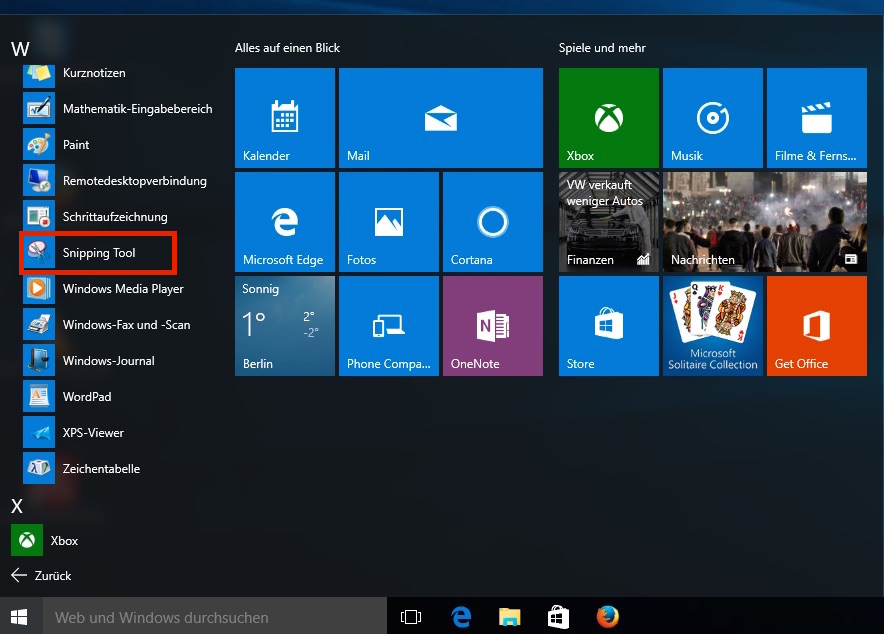
- Nach dem Start des „Snipping Tool“ brauchen Sie nur noch auf „Neu“ klicken.
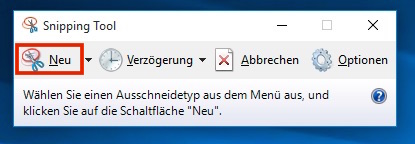
- Nun können Sie den Bereich, welchen Sie abfotografieren möchten markieren. Das Programm erstellt automatisch ein Bildschirmfoto von dem Bereich.
- Ein Klick nun auf das Diskettensymbol öffnet ein Fenster, wo ich nun den Speicherort des Bildschirmfotos speichern kann.
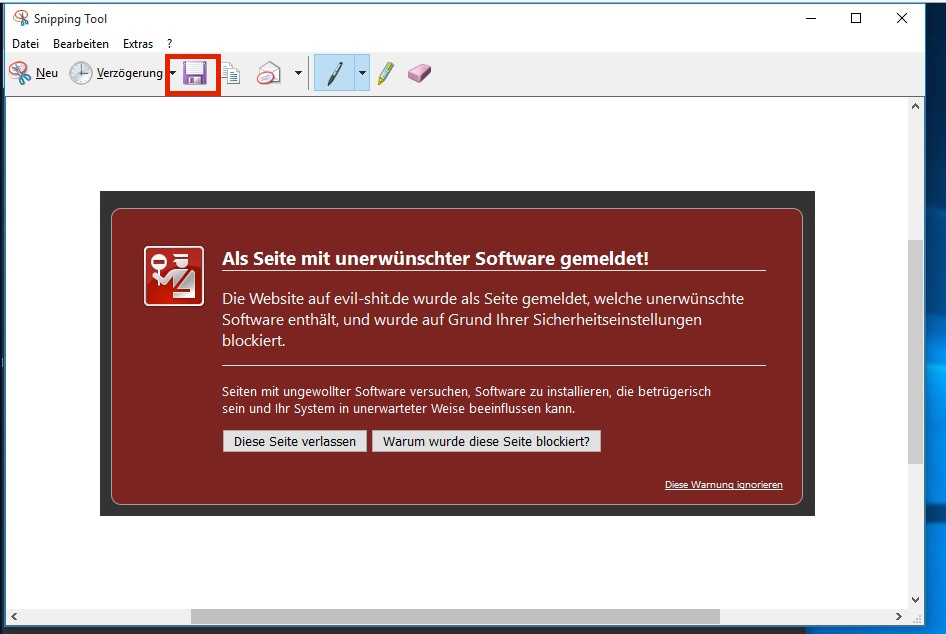
- Diese Datei müssen Sie nur noch Ihren EDV-Fachmann vorlegen und so können Sie bessere Aussagen zum Fehler erwarten.
Wenn der Rechner verkauft werden soll – was sollten Sie beachten?
 Die Tage hatten wir eine Mail von unserem Blogleser Axel P. im Briefkasten. Axel P. möchte seinen Rechner weggeben, hat aber Angst, dass Windows wichtige Daten wie z.B. Passwörter gespeichert hat. Er fragt, was man tun kann um die Gefahr zu minimieren.
Die Tage hatten wir eine Mail von unserem Blogleser Axel P. im Briefkasten. Axel P. möchte seinen Rechner weggeben, hat aber Angst, dass Windows wichtige Daten wie z.B. Passwörter gespeichert hat. Er fragt, was man tun kann um die Gefahr zu minimieren.
Nun, es stimmt, Windows kann Kennwörter speichern. Das sind z.B. Daten für die Anmeldung von Outlook oder Clouddiensten. Wenn Sie einen Rechner verkaufen wollen, ist die sicherste Methode, den Rechner platt zu machen und neu zu installieren. Bei dieser Methode gehe ich wirklich sicher, dass keine Dateien mehr auf den Rechner vorhanden sind. Wenn es sich bei dem Rechner um wirklich sensible Daten handelt, dann sollte man die Festplatte auf jeden Fall „sicher“ löschen. Hierbei wird die Festplatte komplett überschrieben und so können auch vom Fachmann keine Dateien mehr wiederhergestellt werden.
Wenn diese Möglichkeit nicht zur Verfügung steht, dann bietet es sich an, einen neuen Benutzer anzulegen und den alten Benutzer in Windows zu löschen. Hierbei sollten alle persönlichen Daten, welche im Profil gespeichert sind gelöscht werden.
Die einfachste, aber auch unsicherste Möglichkeit die Dateien zu löschen ist, alle betreffende Dateien von Hand zu löschen. Anschließend müsste man mal schauen, ob man noch Passwörter in Windows gespeichert hat. Diese werden im „Tresor“ gespeichert. Um die Kennwörter zu löschen, gehen Sie wie folgt vor:
- Klicken Sie auf Start und gehen Sie in die Systemsteuerung.
- Im nächsten Fenster gehen Sie auf den Punkt „Benutzerkonten und Jugendschutz“
- Nun such Sie sich den Punkt „Anmeldeinformationsverwaltung“
- Es werden nun alle Daten angezeigt, welche Windows in dem „Tresor“ gespeichert hat.
- Um das Passwort zu löschen klicken Sie nun rechts neben den Eintrag auf den Pfeil. Es klappt sich ein Menü auf und dort wählen Sie nun den Punkt „Aus Tresor entfernen“.
Wenn Sie auch eine Frage haben, welche wir hier einmal beantworten sollen, dann schicken Sie uns einfach mal eine Mail an die service@freude-an-der-it.de. Mit ein wenig Glück finden Sie einige Tage später die Antwort auf Ihre Frage bei uns im Blog.
Windows Tastenkürzel – die schnellere Bedienung
 Der Alltag für jeden Computerfachmann, welcher mit sogenannten Tastenkürzel arbeitet, sind wohl die ungläubigen Blicke der Kunden, wenn man mal eben auf die Schnelle über die Tastatur irgendwelche Befehle aufruft. So bekomme ich recht häufig die Frage gestellt, wie man das macht.
Der Alltag für jeden Computerfachmann, welcher mit sogenannten Tastenkürzel arbeitet, sind wohl die ungläubigen Blicke der Kunden, wenn man mal eben auf die Schnelle über die Tastatur irgendwelche Befehle aufruft. So bekomme ich recht häufig die Frage gestellt, wie man das macht.
Wer mich kennt, der weiß, dass ich mich nun seit 1997 richtig intensiv mit dem Thema Computer befasst habe und für meine Fähigkeiten einiges an Nerven und Jahre benötigt habe, um mir das Wissen anzueignen. In der Regel bekommen meine Kunden die Antwort, dass ich Ihnen nicht rate, sich auch noch die Tastenkürzel zu merken, sofern die Grundbedienung des Computers nicht blind erfolgt.
Wieso ich so reagiere ist ganz einfach. Es gibt einen Haufen ähnliche Tastenkombinationen und es kann vorkommen, wenn man sich vertippt, dass der Computer Sachen macht und Dateien verändert. Wer sich nun nicht wirklich sicher im Umgang mit dem Computer ist, läuft Gefahr, dass sich hier Fehler einschleichen, die nicht nachvollziehbar sind. Dies ist der Grund, warum ich ungerne die von mir getätigten Tastenkombinationen heraus gebe. Der Umgang mit den Tastenkombinationen gehörte bei mir auch zu den Dingen, welche ich mir wirklich spät angeeignet habe.
Dennoch möchte ich an dieser Stelle auf einige hilfreiche Tastenkombinationen eingehen. Diese Tastenkombinationen funktionieren in Windows und vereinfachen die Grundbedienung des Rechners:
- ALT + Tab: zwischen den geöffneten Programen hin und her springen (Bei Windows Vista und Windows 7 funktioniert auch die Taste Windows + Tab, dann passiert dies in einer 3d-Ansicht)
- Windows + Zahl: Direktes springen zu einem geöffneten Programm. Der Wert der Zahl steht für die Position des geöffneten Programms
- Windows + rechte oder linke Pfeiltaste: Ordnet das aktuelle Fenster maximiert auf der rechten oder linken Bildschirmhälfte (Achtung: Nicht die ALT-Taste verwenden, ansonsten hier weiterlesen!)
- Windows + Leertaste: Alle geöffneten Fenster werden transparent und man bekommt direkten Blick auf den Desktop (solange die Taste gedrückt wird)
- Windows + Pfeil nach oben / unten: Fenster wird minimiert oder maximiert
- Windows + D: Alle Fenster werden minimiert, es wird nur der Desktop angezeigt
- Windows + E: Öffnet den Windows Explorer
- Windows + N: Öffnet ein neues Fenster
- Strg (oder ctrl) + Umschalttaste + N: Erstellt einen neuen Ordner
- Alt + P: Öffnet die Druckvorschau
- Alt + Pfeiltaste nach rechts / links: zeigt den nächsten Ordner an
- Windows + die +-Taste: Öffnet die Bildschirmlupe. Jedes weiter Drücken auf + zoomt weiter in das Bild
Wenn Ihnen diese Tastenkürzel gefallen haben, dann abonnieren Sie doch unseren Newsletter und verpassen Sie keinen neuen Artikel mehr. Den Newsletter finden Sie rechts im Menü.
Wir haben Kontakt – wieso der Router bei der Internetgeschwindigkeit eine wichtige Rolle spielt
 Glücklicherweise ist der Routerzwang von Internetanbietern gekippt. Was vielen unseren Kunden recht egal war, hat in der EDV-Szene bei vielen Leuten für Unverständnis gesorgt. Mir persönlich ist es sehr wichtig, dass ich selbst entscheiden kann, welcher Router bei mir arbeitet. Ich finde dies nicht nur wichtig, um eine Chancengleichheit und einen offenen Markt für Hersteller zu fördern sondern bin der Meinung, dass der Router eine viel zu wichtige Aufgabe übernimmt, als dass man hier in jedem Fall auf 0815 setzen kann.
Glücklicherweise ist der Routerzwang von Internetanbietern gekippt. Was vielen unseren Kunden recht egal war, hat in der EDV-Szene bei vielen Leuten für Unverständnis gesorgt. Mir persönlich ist es sehr wichtig, dass ich selbst entscheiden kann, welcher Router bei mir arbeitet. Ich finde dies nicht nur wichtig, um eine Chancengleichheit und einen offenen Markt für Hersteller zu fördern sondern bin der Meinung, dass der Router eine viel zu wichtige Aufgabe übernimmt, als dass man hier in jedem Fall auf 0815 setzen kann.
Wenn wir bei unseren Kunden ein Netzwerk planen, dann zeigt es sich auch immer wieder – überall sind andere Anforderungen. Ganz besonders ersichtlich wird dieses bei unseren Firmenkunden. Ich persönlich setze hier gerne auf die Geräte der Firma AVM. In meinen Augen gibt es für Privat und kleine Unternehmen nichts besseres. Allerdings haben diese Geräte natürlich auch Ihren Preis und sind hier ganz weit oben anzusiedeln. In meinen Augen sind diese Geräte aber Ihr Geld mehr als Wert.
Bei der Vielzahl der Geräten ist es aber nicht einfach, den Überblick zu behalten. Wie oft kommt es vor, dass Kunden sich beschweren, dass die Leitung langsam ist. Eine Messung der Leitung ergibt aber, dass der Anbieter hier alles richtig macht. Das Problem ist beim Router zu suchen. So kann der Router z.B. für die Anforderungen einfach nur zu klein sein und mit seiner Aufgabe mehrere Rechner zu verwalten einfach überfordert sein.
Gerade im Bereich des WLAN gibt es sehr viele Faktoren, welche hier eine Rolle spielen und das Internet verlangsamen können. Beim Kauf eines Routers in „schwierigen Verhältnissen“ gibt es Sachen, auf denen man auf jeden Fall achten sollte:
- Der 5 Ghz-Standard: Dieser ist der neue Funkstandart für WLAN. Neben einer Verbesserung in der Geschwindigkeit bietet diese Frequenz noch den Vorteil, dass diese Frequenz noch nicht so „verbraucht“ ist. Es gibt noch nicht allzuviele Geräte die hier arbeiten und so hat man aktuell noch sehr gute Chancen, einen freien Platz in dieser Frequenz zu finden.
- Auch wenn die neuen Standards in der Regel mit dem alten kompatibel sind (Ausnahme hier 2,4 Ghz und 5 Ghz), bietet es sich an, alte Geräte gegen aktuelle Standards auszutauschen. Der Grund ist hier auch denkbar einfach: Die alten Geräte können um schlimmsten Fall die modernen Geräte komplett ausbremsen.
Zusätzlich haben wir vor einigen Tagen schon einmal einen Artikel veröffentlicht mit Tipps, was man machen kann um den WLAN-Empfang zu steigern. Diesen Artikel finden Sie hier.
Sollte Ihnen der Beitrag gefallen haben, dann abonnieren Sie doch völlig kostenlos unseren Newsletter und verpassen Sie keinen Eintrag mehr auf unserer Website. Eintragen können Sie sich ganz einfach rechts im Menü dieser Website.
Die Daten einer Festplatte komplett löschen – so geht es
 Weihnachtszeit – Geschenkezeit. Unter den einen oder anderen Weihnachtsbaum wird auch dieses Jahr wieder ein neuer PC liegen. Während hier die Freude groß ist, wird sich der ein oder andere Fragen, was mache ich eigentlich mit dem alten Computer.
Weihnachtszeit – Geschenkezeit. Unter den einen oder anderen Weihnachtsbaum wird auch dieses Jahr wieder ein neuer PC liegen. Während hier die Freude groß ist, wird sich der ein oder andere Fragen, was mache ich eigentlich mit dem alten Computer.
Klar, verkaufen wäre eine Lösung. Aber meine persönliche Daten sind ja alle noch darauf. Und viele haben es ja auch schon gehört – einfaches Formatieren der Festplatte ist nicht sicher und die Daten können ggf. wiederhergestellt werden.
Eine Lösung, wie sie ihre Daten so vernichten können, dass Sie den Computer bzw. die Festplatte mit ruhigen Gewissen weggeben können, möchten wir Ihnen hier an die Hand geben (diese Anleitung richtet sich an den fortgeschritten Nutzer):
- Prüfen Sie, ob Sie von der Festplatte alle Daten gesichert haben, welche für Sie wichtig sind. Nach dieser Anleitung sind die Daten für niemanden mehr zu retten.
- Wir benötigen eine sogenanntes Live-System. Das ist ein Betriebssystem, welches man von einem USB-Stick oder CD starten kann und dann auch damit arbeiten kann. Wir würden hier Linux Mint empfehlen, welches Sie hier herunterladen können: http://linuxmint.com/download.php . Natürlich geht auch jedes andere Livesystem auf Debian-Linux Basis.
- Nachdem Sie das Image für das Livesystem herunter geladen haben, brennen Sie es auf eine CD oder erstellen Sie ich einen startfähigen USB-Stick und starten Sie das System. Dieser Part ist je nach eingesetzten System sehr Unterschiedlich, deswegen können wir hier nicht wirklich darauf eingehen. Wie die einzelnen Schritte funktionieren, werden wir in späteren Blogeinträgen noch einmal beleuchten.
- Je nach Linux-System gehen die Schritte nun auseinander. Sie müssten nun das Tool starten, welches für die Partitionierung der Festplatte verantwortlich ist. In der Regel heissen die Programme „parted“, „gparted“ oder „PartitionManager“. Sie suchen sich in der Programmübersicht die Festplatte aus, welche Sie komplett löschen möchten. Nun muss die Festplatte so bearbeitet werden, dass die komplette Festplatte als einziger freier Speicher erkannt wird. Warnungen bezüglich Datenverlust können ignoriert werden, da dies ja unser Ziel ist.
- Nun sind die Daten soweit gelöscht, dass man eine normale Neuinstallation wagen kann. Allerdings sind die Daten für den Experten unter Umständen wiederherstellbar.
- Mit dem letzten Schritt gehen wir auf Nummer sicher: Wir starten nun ein Terminal und geben folgenden Befehl ein:
- dd if:/dev/null of:[Bezeichnung der Festplatte]
- Nun wird die Festplatte komplett gelöscht und alle Daten überschrieben. Dieser Vorgang kann einige Zeit (Stunden!) dauern. Danach können Sie sicher sein, dass niemand mehr Daten von der früheren Installation auf der Festplatte finden wird.
Wenn Ihnen dieser Tipp geholfen hat, dann abonnieren Sie doch unseren Newsletter rechts im Menü. Dies ist komplett kostenfrei und Sie bekommen unsere Tipps immer frei Haus ins Postfach geliefert.
G Data CleanUp – Ein Ritter gegen die Adware
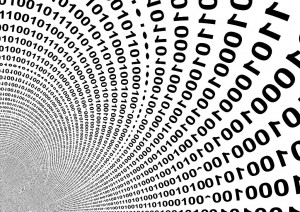 Es würde mich nicht wundern, wenn Sie auch schon einmal Bekanntschaft mit Adware gemacht haben. Bei Adware handelt es sich um Software, welche meist von unseriösen Downloadportalen einfach mit installiert wird, wenn man nicht aufpasst. Aber auch seriöse Software wie z.B. der Flashplayer möchte Adware installieren. Somit finanzieren sich die Hersteller solcher Installationspakete.
Es würde mich nicht wundern, wenn Sie auch schon einmal Bekanntschaft mit Adware gemacht haben. Bei Adware handelt es sich um Software, welche meist von unseriösen Downloadportalen einfach mit installiert wird, wenn man nicht aufpasst. Aber auch seriöse Software wie z.B. der Flashplayer möchte Adware installieren. Somit finanzieren sich die Hersteller solcher Installationspakete.
Das wäre auch nicht weiter tragisch, wenn diese Software nicht nur mit Werbung nerven würde, sondern auch den Rechner im schlimmsten Fall unbrauchbar macht. Leider scheint die Flut dieser Software nicht wirklich abzunehmen, sondern immer mehr zu zunehmen.
Unsere zufriedenen Kunden wissen es ja bereits, das wir GDATA als Antivirenlösung empfehlen. Nun hat das Bochumer Unternehmen auch der Adware den Kampf angesagt und ein kostenloses Tool veröffentlicht. Das Programm „CLEAN UP“ soll den Rechner von den häufigsten Adware-Attacken befreien und somit den Nutzer helfen, solche Probleme in den Griff zu bekommen.
Das Programm kann kostenlos auf folgender Website herunter geladen werden. LINK
Wir werden das Programm demnächst noch einmal ausführlich testen und unser Ergebnis hier veröffentlichen.